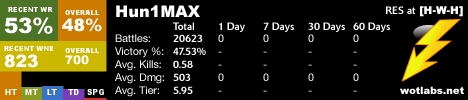यो साइटमा पहिले देखि नै मूल माइक्रोसफ्ट स्थापना आईएसओ छविहरू आधिकारिक माइक्रोसफ्ट वेबसाइटबाट डाउनलोड गर्नका लागि धेरै निर्देशनहरू छन्:
यो साइटमा पहिले देखि नै मूल माइक्रोसफ्ट स्थापना आईएसओ छविहरू आधिकारिक माइक्रोसफ्ट वेबसाइटबाट डाउनलोड गर्नका लागि धेरै निर्देशनहरू छन्:
- कसरी Windows 7 आईएसओ (केवल खुदरा संस्करणहरूको लागि उत्पादन कुञ्जीद्वारा डाउनलोड गर्नुहोस्। कुञ्जीलेसिन विधि यहाँ तल वर्णन गरिएको छ।)
- विन्डोज 8 र 8.1 फाइलहरू मिडिया निर्माण उपकरणमा लोड गर्दै
- कसरी विन्डोज 10 आईएसओ को उपयोग गरेर मीडिया निर्माण उपकरण या बिना प्रोग्राम को
- कसरी Windows 10 Enterprise (9 0 दिन परीक्षण संस्करण) डाउनलोड गर्ने
प्रणालीहरूको परीक्षण संस्करणहरू डाउनलोड गर्नको लागि केहि विकल्पहरू पनि वर्णन गरिएको थियो। अब एक नयाँ विधि (दुई पहिल्यै) उभिएको छ, विन्डोज 7, 8.1 र विन्डोज 10 64-bit र 32-बिटको विभिन्न आईएसओ छविहरू र विभिन्न बिभिन्न भाषाहरूमा रसियन, जसमा मैले शेयर गर्न चाँडै छुट्याउँथे (जसलाई मैले पाठकहरूलाई साझा गर्न चाहन्छु) सामाजिक सञ्जाल बटनहरू प्रयोग गरी)। तल यो विधिसँग भिडियो निर्देशन पनि छ।
एक स्थानमा लोड गर्नका लागि विन्डोजको सबै आईएसओ आईएसओहरू
विन्डोज 10 डाउनलोड गर्ने प्रयोगकर्ताहरूको प्रयोगकर्ताले थाहा पाउन सक्छ कि यो न केवल मिडिया सिर्जना उपकरण उपयोगिताको माध्यमबाट मात्र गर्न सकिन्छ, तर यो आईएसओ डाउनलोड पृष्ठमा पनि। यो महत्त्वपूर्ण छ: यदि तपाईलाई ISO Windows 7 Ultimate, Professional, Home वा Primary, पछि त्यसमा मैन्युअलमा डाउनलोड गर्नु आवश्यक छ, ठीक भिडियोको पछि त्यहाँ त्यही विधिको एक सरल र तेज संस्करण हो।
अब यो सकियो कि त्यहि पृष्ठको प्रयोग गरी तपाईंले निःशुल्क डाउनलोड गर्न सक्नुहुन्छ र कुञ्जी बिना नै Windows 10 आईएसओ, तर पनि विन्डोज 7 र विन्डोज 8.1 तस्बिरहरू सबै संस्करणहरू (इन्टरप्राइज को छोडेर) र रूसी सहित सबै समर्थित भाषाहरूको लागि मात्र प्रयोग गर्न सक्नुहुन्छ।
र अहिले कसरी बनाउने? सर्वप्रथम, साइटमा जानुहोस् //www.microsoft.com/ru-ru/software-download/windows10ISO/। यस अवस्थामा, एक क्रोमियम, मोजिला फायरफक्स, किनारा, ओएस एक्समा सफारीमा आधारित गुगल ब्राउजर र अन्य मध्ये एक प्रयोग गर्नुहोस्।
अपडेट (जून 2017):वर्णन फारममा विधिले काम रोक्न सकेन। कुनै पनि थप आधिकारिक विधिहरू देखा पर्दैन। Ie अझै आधिकारिक वेबसाइटमा उपलब्ध डाउनलोडहरू 10 र 8 को लागि उपलब्ध छ, तर 7 अधिक छैन।
अद्यावधिक (फेब्रुअरी 2017): तोकिएको पृष्ठ, यदि तपाइँ यसलाई Windows मार्फत जानुहुन्छ भने, "अद्यावधिक उपकरण" डाउनलोड गर्न पुन: निर्देशित गर्न सुरु भयो (ठेगानाको अन्त्यमा आईएसओ हटाइयो)। यस वरिपरि कसरी प्राप्त गर्ने - यस निर्देशनमा दोस्रो विधिमा विवरणमा, एक नयाँ ट्याबमा खुल्नेछ: //remontka.pro/download-windows-10-iso-microsoft/
नोट: पहिले, यो सुविधा अलग Microsoft Techbench पृष्ठमा भएको थियो, जुन आधिकारिक साइटबाट गायब भएको थियो, तर लेखमा स्क्रिनसटहरू TechBench बाट बनेको छ। यसले कार्यका सारहरू र आवश्यक चरणहरू लोड गर्नलाई असर गर्दैन, केही फरक पृष्ठको तुलनामा।
दाँया माउस बटनको साथ कुनैपनि खाली स्थानमा क्लिक गर्नुहोस् र "वस्तु जाँच गर्नुहोस्", "वस्तु कोड देखाउनुहोस्" वा "यस्तै वस्तु देखाउनुहोस्" मा क्लिक गर्नुहोस् (यो ब्राउजरमा निर्भर गर्दछ, हाम्रो लक्ष्य कन्सोल कल गर्न र यसका लागि कुञ्जी संयोजनले फरक ब्राउजरहरूमा भिन्न हुन सक्छ। बाटो)। पृष्ठ कोडको साथ सञ्झ्याल खोल्न पछि "कन्सोल" ट्याब फेला पार्नुहोस् र चयन गर्नुहोस्।

अलग ट्याबमा, साइट खोल्नुहोस् //pastebin.com/EHrJZbsV र यसलाई दोस्रो प्रतिमामा राखिएको कोड (तल, "कच्चा टास्ट डेटा" वस्तु) बाट प्रतिलिपि गर्नुहोस्। मैले कोड आफैं प्रदान गर्दैन: जस्तै मैले मैले बुझें, यो Microsoft बाट परिवर्तनहरूसँग सम्पादन गरिएको छ, र म यी परिवर्तनहरूको पालना गर्दैन। स्क्रिप्टको लेखक WZor.net हुन्, म यसको कामको लागि जिम्मेवार छैन।

Windows 10 ISO डाउनलोड पृष्ठको साथ ट्याबमा जानुहोस् र कोडबोर्डलाई क्लिपसोलबाट कन्सोलको इनपुट रेखामा टाँस्नुहोस्, यसको पछि केही ब्राउजरहरूमा, "इन्टर" थिच्नुहोस्, स्क्रिप्ट सुरु गर्नको लागि केही - "प्ले" बटन थिच्नुहोस्।

निष्पादन पछि तुरुन्तै, तपाईंले देख्नुहुनेछ कि Microsoft Techbench वेबसाइटमा लोड गर्न अपरेटिङ सिस्टम चयन गर्नको लागि रेखा परिवर्तन भएको छ र अब निम्न प्रणाली सूचीमा उपलब्ध छ:
- विन्डोज 7 SP1 अधिकतम (अन्तिम), गृह आधारभूत, व्यावसायिक, गृह उन्नत, अधिकतम, x86 र x64 (बिट गहिरो छनौट बुटमा पहिले देखि नै हुन्छ)।
- विन्डोज 8.1, एक भाषा र पेशेवरका लागि 8.1।
- विन्डोज 10, विभिन्न संस्करणहरू (शिक्षा, एउटै भाषाको लागि) सहित। नोट: विन्डोज 10 ले छविमा प्रोफाईल र होम संस्करणहरूमा मात्र समावेश गर्दछ, छनोट स्थापनाको बेला हुन्छ।

कन्सोल बन्द हुन सक्छ। त्यस पछि, आवश्यक ISO छविलाई Windows बाट डाउनलोड गर्न:
- इच्छित संस्करण चयन गर्नुहोस् र "पुष्टि गर्नुहोस्" मा क्लिक गर्नुहोस्। परीक्षण सञ्झ्याल देखा पर्नेछ, यसले केही मिनेटहरू पर्खन सक्छ, तर सामान्यतया छिटो।

- प्रणाली भाषा चयन गर्नुहोस् र पुष्टि गर्नुहोस् क्लिक गर्नुहोस्।

- तपाईंको कम्प्युटरमा विन्डोजको वांछित संस्करणको आईएसओ छवि डाउनलोड गर्नुहोस्, लिङ्क 24 घण्टाको लागि वैध छ।

यसबाहेक, मूल तस्बिरहरूको म्यानुअल लोडिङ प्रदर्शनको साथ एक भिडियो, र यसको पछि - त्यहि तरिकाको अर्को संस्करण, नयाँ प्रयोगकर्ताहरूको लागि अधिक सरल।
आईएसओ विंडोज 7, 8.1 र विन्डोज 10 लाई कसरी आधिकारिक साइटबाट (पहिले - माइक्रोसफ्ट टेकबिनबाट) - भिडियो
तल - सबै चीज एकै छ, तर भिडियो ढाँचामा। एक नोट: यो भन्छ कि विन्डोज 7 अधिकतमको लागी कुनै पनि रूसी छैन, तर वास्तवमा यो हो: मैले विन्डोज 7 अल्ट्रीको सट्टामा विन्डोज 7 एन अल्टिटीलाई मात्र रोजें, र यी फरक संस्करणहरू छन्।
कसरी माइक्रोसफ्टबाट Windows 7 आईएसस्क्रिप्ट र प्रोग्रामहरू डाउनलोड गर्न डाउनलोड गर्नुहोस्
माइक्रोसफ्टबाट मूल आईएसओ छविहरू डाउनलोड गर्न सबै तेस्रो-पक्ष सफ्टवेयर प्रयोग गर्न वा अस्पष्ट जाभास्क्रिप्ट प्रयोग गर्न तयार छैन। उनीहरूको प्रयोग नगरी यो गर्ने एउटा तरिका हो, तपाईंलाई निम्न चरणहरू (Google क्रोमको लागि उदाहरण, उदाहरणका साथै अन्य सबै ब्राउजरहरूमा उदाहरण) गर्न आवश्यक पर्दछ:
- आधिकारिक माइक्रोसफ्ट वेबसाइटमा http://www.microsoft.com/ru-ru/software-download/windows10ISO/ मा जानुहोस्। 2017 अपडेट गर्नुहोस्: निर्दिष्ट पृष्ठले सबै विण्डोज ब्राउजरहरूलाई अर्को पेजमा पुन: निर्देशित गर्न सुरु गर्यो, अद्यावधिक उपकरणको डाउनलोड (आईईएस पट्टीमा कुनै आईएसओ) डाउनलोड गर्न, यसलाई कसरी रोक्न सकिन्छ - दोस्रो विधि यहाँ हेर्नुहोस् //remontka.pro/download-windows-10-iso-microsoft/ (नयाँ ट्याबमा खुल्छ)।
- "मुद्दा चयन गर्नुहोस्" फाँटमा राइट-क्लिक गर्नुहोस्, र त्यसपछि "दृश्य कोड" सन्दर्भ मेनू वस्तुमा।

- चयनकर्ता ट्याग चयन गरी विकासकर्ता कन्सोल खोल्छ, यसलाई विस्तार गर्नुहोस् (बायाँ तीर)।
- दोस्रोमा क्लिक गर्नुहोस् ("चयन चयन" पछि) दाँया माउस बटनसँग विकल्प ट्याग र "एचटीएमएलको रूपमा सम्पादन गर्नुहोस्" चयन गर्नुहोस्। वा "मान =" मा निर्दिष्ट नम्बरमा डबल क्लिक गर्नुहोस्।

- मानमा संख्याको सट्टा, अर्को निर्दिष्ट गर्नुहोस् (तल सूची हेर्नुहोस्)। इन्टर थिच्नुहोस् र कन्सोल बन्द गर्नुहोस्।
- "रिलीज चयन गर्नुहोस्" सूचीमा, "Windows 10" (पहिलो वस्तु) चयन गर्नुहोस्, पुष्टि गर्नुहोस्, र त्यसपछि इच्छित भाषा चयन गर्नुहोस् र पुन: पुष्टि गर्नुहोस्।
- आवश्यक आईएसओ छवि डाउनलोड Windows 7 x64 वा x86 (32-bit) डाउनलोड गर्नुहोस्।

मूल विन्डोज 7 को विभिन्न संस्करणहरूको लागि निर्दिष्ट गर्न मान:
- 28 - विन्डोज 7 प्रारम्भिक SP1
- 2 - विन्डोज 7 होम बेसिक SP1
- 6 - विन्डोज 7 गृह प्रीमियम SP1
- 4 - विन्डोज 7 प्रोफेशनल SP1
- 8 - विन्डोज 7 अल्ट्री (अल्ट्री) SP1
यहाँ एक चाल हो। मलाई आशा छ कि यो अपरेटिङ सिस्टम वितरणको सही संस्करणहरू डाउनलोड गर्न उपयोगी हुनेछ। तल कसरी Windows 7 यस तरिकामा रूसी मा अन्तिम डाउनलोड गर्न एक भिडियो हो, यदि पहिले वर्णन गरिएका चरणहरू मध्ये केहि स्पष्ट छ।
माइक्रोसफ्ट विन्डोज र अफिस आईएसओ डाउनलोड उपकरण
पहिले नै वर्णन गरिएको मूल विन्डोज छविहरू डाउनलोड गर्न को लागी पहिले नै "संसारको लागि खुला" थियो, एउटा नि: शुल्क कार्यक्रमले देखाएको छ कि यस प्रक्रियालाई स्वचालित बनाउँछ र प्रयोगकर्तालाई ब्राउजर कन्सोलमा माइक्रोसफ्ट विन्डोज र अफिस आईएस डाउनलोड उपकरणमा लिपि प्रविष्ट गर्न आवश्यक छैन। हालको समय (अक्टोबर 2017), कार्यक्रममा रूसी इन्टरफेस भाषा छ, यद्यपि स्क्रिनशट अझै पनि अंग्रेजी हो)।
कार्यक्रम सुरू गर्न पछि, तपाईंले मात्र सोच्नु भएको विन्डोजको कुन संस्करणमा रुचि छ:
- विन्डोज 7
- विन्डोज 8.1
- विन्डोज 10 र विन्डोज 10 इन्टरडर पूर्वावलोकन
त्यस पछि, चयन ओएस को वांछित संशोधन को डाउनलोड संग मैनुअल विधि मा लोड भइ रहेको बेला थोडा समय प्रतीक्षा गर्नुहोस, पछि चरणहरु एक परिचित तरीका मा दिखेगा:
- विन्डोज संस्करण छनौट गर्नुहोस्
- भाषा चयन गर्नुहोस्

- 32-बिट वा 64-बिट विन्डोज छवि डाउनलोड गर्नुहोस् (केहि संस्करणहरूको लागि, केवल 32-बिट संस्करण उपलब्ध छ)

एक साधारण प्रयोगकर्ताको सबै भन्दा लोकप्रिय छविहरू - विन्डोज 10 प्रो र होम (संयुक्त एक आईएसओमा संयुक्त) र विन्डोज 7 अल्टिटेट (अल्ट्री) उपलब्ध छन् र डाउनलोडका लागि उपलब्ध छन् साथै साथै अन्य संस्करणहरू र प्रणालीको परिमार्जनका लागि उपलब्ध छन्।
साथै, दाँयामा कार्यक्रमको बटनहरू प्रयोग गर्नुहोस् (प्रतिलिपि लिङ्क), तपाइँले चयनित छविमा लिङ्कबोर्डमा लिङ्क गर्न सक्नुहुन्छ र यसलाई डाउनलोड गर्नको लागि आफ्नो उपकरणहरू प्रयोग गर्नुहोस् (र यो पनि सुनिश्चित गर्नुहोस् कि डाउनलोड Microsoft साइटबाट आउँछ)।
दिलचस्प छ, यस कार्यक्रम मा, विन्डोज इमेजर्स को अतिरिक्त, त्यहाँ Office 2007, 2010, 2013-2016 को तस्वीरहरु छन्, जुन पनि दावी गर्न सकिन्छ।
माइक्रोसफ्ट विन्डोज र अफिस आईएस डाउनलोड उपकरण डाउनलोड गर्नुहोस् तपाई आधिकारिक साइटबाट (सामाग्री लेख्नको लागि, कार्यक्रम सफा छ, तर सावधान रहनुहोस् र VirusTotal मा डाउनलोडयोग्य कार्यान्वयनयोग्य फाइलहरू जाँच गर्ने बारेमा बिर्सनुहुन्न)।
लन्चर .NET फ्रेमवर्क 4.6.1 को आवश्यकता छ (यदि तपाइँसँग पहिले नै विन्डोज 10 छ, त्यसपछि तपाईसँग पहिले नै छ)। यो पृष्ठमा पनि त्यहाँ "संस्करण .NET फ्रेमवर्क 3.5 को लागि लिगेसी संस्करण" संस्करणको संस्करण हो - यो पुरानो अपरेटिङ सिस्टममा प्रयोग गर्न .NET Framework को एक संस्करणको साथ डाउनलोड गर्नुहोस्।
यी हुन्, यस समयमा, सर्वोच्च तरिका विन्डोजबाट आईएसओ डाउनलोड गर्ने तरिका। दुर्भाग्यवश, माइक्रोसफ्टले यी विधिहरू समय समयमा समयलाई समर्थन गर्दछ, त्यसैले प्रकाशनको समयमा यो निश्चित रूपले कार्य गर्दछ, तर म यो भन्न छैन कि यदि यो छ महिनामा काम गर्नेछ। र, म तपाईंलाई सम्झाउछु, यो समय, कृपया लेख साझा गर्नुहोस्, मलाई लाग्छ यो महत्त्वपूर्ण छ।